- English
- 日本語
Fastly にログインして使用する
最終更新日 2024-11-22
重要
このガイドは、Fastly アカウントまたは Fastly アカウントにリンクされている Signal Sciences アカウントをお持ちのお客様のみに適用されます。
Web ブラウザを使用してどこからでも Fastly コントロールパネルにログインすることができます。 ログインに問題がある場合は、ログインのトラブルシューティングに関するガイドを参照してください。
設定前の注意点
以下の点にご留意ください。
- パスワードマネージャーは最新の状態に保ってください。 ほとんどのパスワードマネージャーは、特定の Webサイトのドメインに応じて、データベースのエントリを関連付けています。 Fastly または Signal Sciences のアカウントのユーザー名とパスワードの組み合わせを保存しても、パスワードマネージャーは、ユーザーが追加または更新されたタイミングを知ることができません。常に手動でパスワードマネージャーに情報を入力し、更新する必要があります。
- シングルサインオン (SSO) は、組織の設定ごとに強制されます。 組織がシングルサインオン (SSO) を有効にしている場合 (Fastly アカウントまたは Signal Sciences アカウントにて)、お客様は SSO で認証するように求められます。また、すでに認証されている場合は、自動的にサインインされます。 これには、Fastly アカウントにリンクされている他の Fastly アセットのログインが含まれます (例: サポートポータルログイン)。
- Fastly サポートポータルアクセスでは、同じアカウントを使用します。 Fastly アカウントと同じ認証情報を使用して、Fastly サポートポータルにログインすることができます。
- 2要素認証は、ユーザーまたは組織の設定ごとに強制されます。 ユーザーまたは組織が Fastly アカウントまたは Signal Sciences アカウントで二要素認証を有効にしている場合、ログインプロセスの一環として認証アプリによって生成されたコードを入力する必要があります。
メールアドレスとパスワードでアカウントにログインする
- https://manage.fastly.com/ または https://dashboard.signalsciences.net/ のいずれかのアカウントの適切なログインページにアクセスします。
- Email フィールドに、アカウントに関連付けられたメールアドレスを入力します。
- Continue をクリックします。
- Password フィールドに、入力したメールアドレスに関連付けられたパスワードを入力します。
- Log in をクリックします。
- (オプション) アカウントで2要素認証が有効になっている場合、Authentication code フィールドに、モバイルデバイスの認証アプリで生成されたコードを入力します。
- Complete login をクリックします。
アプリケーション・コントロール・パネル間の切り替え
最初にどちらのアカウントにログインするかに関係なく、複数の方法で Fastly のコントロールパネルと Next-Gen WAF のコントロールパネルを切り替えることができます。
スイッチャーメニュー ![]() は、ブラウザの上部に 3×3 の9つの正方形として表示されます。
は、ブラウザの上部に 3×3 の9つの正方形として表示されます。


Fastly のコントロールパネルがアクティブな状態でスイッチャーメニュー ![]() をクリックすると、新しいブラウザタブに Next-Gen WAF のコントロールパネルが開きます。 同様に、Next-Gen WAF のコントロールパネルがアクティブな状態でスイッチャーメニュー
をクリックすると、新しいブラウザタブに Next-Gen WAF のコントロールパネルが開きます。 同様に、Next-Gen WAF のコントロールパネルがアクティブな状態でスイッチャーメニュー ![]() をクリックすると、新しいブラウザタブに Fastly のコントロールパネルが開きます。
をクリックすると、新しいブラウザタブに Fastly のコントロールパネルが開きます。
また、プロファイルとセキュリティ設定の上に表示されるコントロールパネルリンクのいずれかをクリックすることで、コントロールパネルを切り替えることもできます。
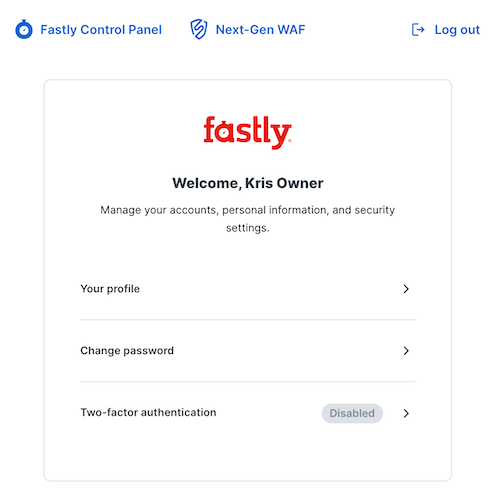
アカウントのログアウト
アカウントからログアウトするには、以下のいずれかの操作を行います。
- Fastly アカウントからログアウトするには、user quick links menu から Sign out を選択します。
- Signal Sciences アカウントからログアウトするには、My Profile menu から Sign out を選択します。
翻訳についての注意事項
このフォームを使用して機密性の高い情報を送信しないでください。サポートが必要な場合は、サポートチームまでご連絡ください。このフォームは reCAPTCHA によって保護されており、Google のプライバシーポリシーと利用規約が適用されます。